Mündəricat
Microsoft Excel ilə praktiki iş ssenarisində biz geniş məlumat diapazonunda çoxlu sütunları tez-tez çeşidləməli və filtrləməliyik. Bu məqalədə siz Excel-də birdən çox sütunu çeşidləmək üçün bütün faydalı və sürətli üsullarla tanış olacaqsınız.

Yuxarıdakı skrinşot məqalənin icmalıdır. bir neçə sütunda məlumatların çeşidlənməsi nümunəsi. Siz bu məqalənin aşağıdakı bölmələrində verilənlər bazası, həmçinin Excel məlumatlarını çeşidləmək və filtrləmək üsulları və funksiyaları haqqında ətraflı öyrənəcəksiniz.
Təcrübə İş Kitabını endirin
Excel iş kitabını endirə bilərsiniz. bu məqaləni hazırlamaq üçün istifadə etdiyimiz.
Çoxsaylı Sütunları çeşidləyin
5 Excel-də Çoxlu Sütunları Çeşidləmək üçün Sürətli Yanaşmalar
1 Sort & Birdən çox sütunu çeşidləmək üçün filtr əmri
Excel-də eyni vaxtda birdən çox sütunu çeşidləmək üçün Sort & Filter əmri ən yaxşı həlldir. Bu sizə & istənilən məlumat diapazonunu çeşidləmək üçün müxtəlif variantları seçin. Aşağıdakı məlumat dəstimizdə kompüter markalarının, cihaz növlərinin, model adlarının, istehsal ölkələrinin, buraxılış tarixlərinin və cihazların qiymətlərinin təsadüfi adlarını ehtiva edən 6 sütun var.
Ətraflı oxuyun: Formuladan istifadə edərək Excel-də verilənləri necə çeşidləmək olar

Biz verilənlər bazamızda sütunların çeşidlənməsi üçün 2 meyar əlavə etmək istəyirik. Mənşə ölkələrinin adlarını Z-dən A-ya qədər ardıcıllıqla sıralayacağıq.Bundan sonra cihazın qiymətləri kiçikdən böyüyə görə çeşidlənəcək.
📌 Addım 1:
➤ Əvvəlcə bütün cədvəl məlumatını seçin.
➤ Ev lentinin altında, Sort & Redaktə komandalar qrupunda açılan menyunu filtrləyin. Dialoq qutusu açılacaq.

📌 Addım 2:
➤ Damla sırala üzərinə klikləyin -aşağı & Mənşə Ölkəsi seçin.
➤ Sifariş açılan menyusundan Z ilə A sırasını dəyişin.
➤ Başqa kriteriya təyin etmək üçün Səviyyə əlavə et üzərinə klikləyin.
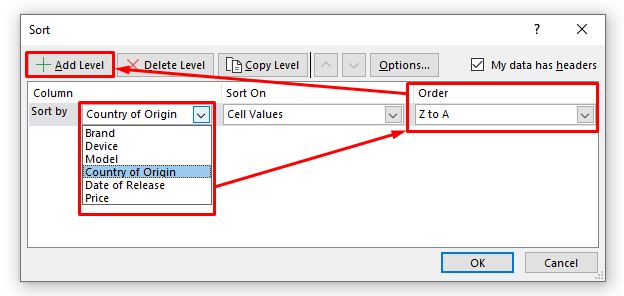
📌 Addım 3:
➤ İndi növbəti açılan menyudan Qiymət seçin.
➤ Onun sırasını Kiçikdən Böyüyə dəyişdirin.
➤
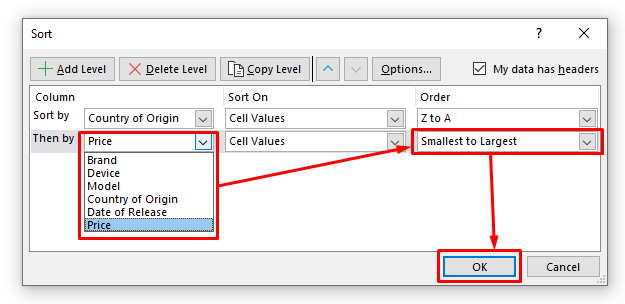
Aşağıdakı şəkildəki kimi, bütün sütunlar üçün çeşidlənmiş məlumatlarınız eyni anda olacaq. G sütununda qiymətlər ölkə adlarının sifarişləri əsasında çeşidlənir, çünki biz qiymətlər sırasını çeşidləmə üçün ikinci dərəcəli meyar kimi təyin etmişik.
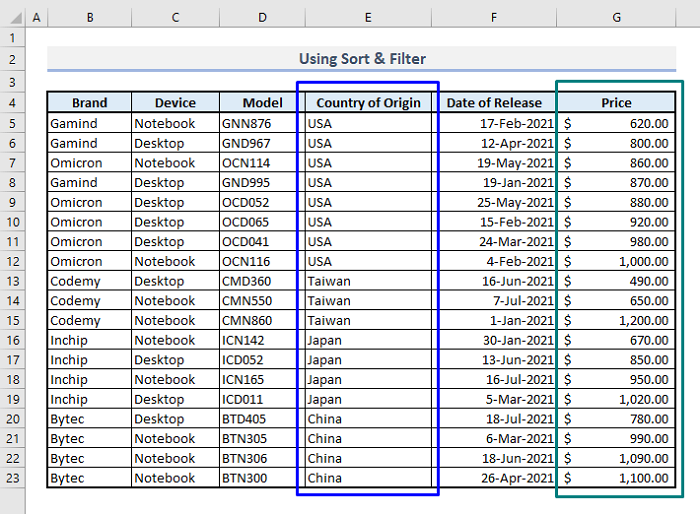
2. Cədvəl başlıqlarında filtr seçimlərinin təyin edilməsi
Cədvəl başlıqlarında Filtr düymələrindən istifadə etməklə siz sütunları daha asan çeşidləyə bilərsiniz. Lakin bu halda siz eyni vaxtda iki və ya daha çox sütun üçün kriteriya əlavə edə bilməzsiniz.
📌 Addım 1:
➤ Bütün başlıqları seçin əvvəlcə cədvəl.
➤ Ev nişanı altında, Filtr komandasını seçin. Sort & Redaktə komandalar qrupunda Filtr açılır. Siz cədvəl başlıqlarında Filtr düymələrini tapacaqsınız.
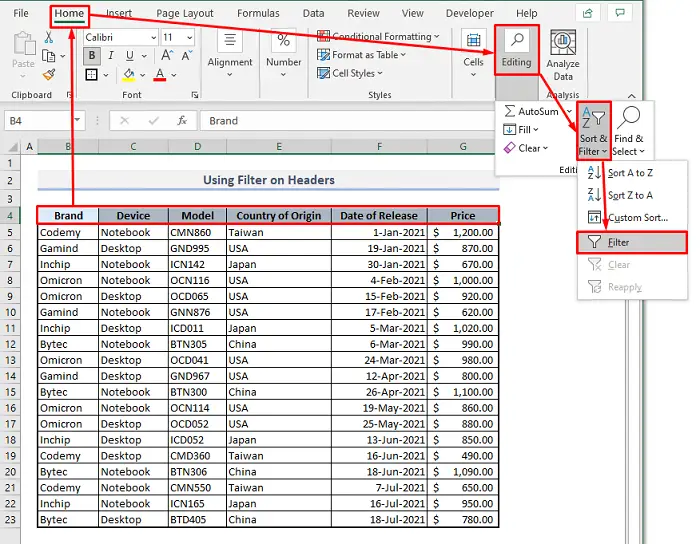
📌 Addım 2:
➤ İndi Mənşə ölkəsi açılır menyusuna klikləyin.
➤ Sıranı seçin- Z-dən A-a çeşidləyin.
➤ OK düyməsini basın.
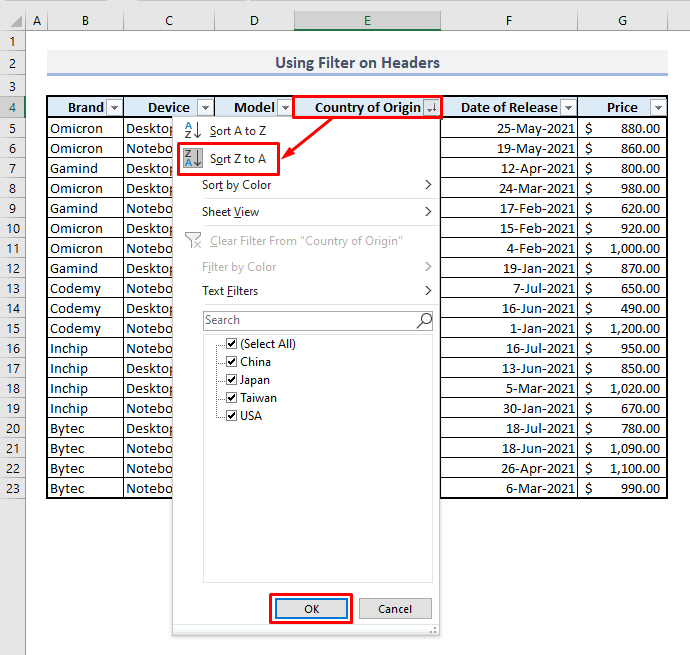
Mənşə ölkələri əsasında sıralanmış sütunları əldə edəcəksiniz. Sütun başlıqlarından Filtr seçimləri ilə kriteriyalarınız əsasında istənilən digər sütunları da çeşidləyə bilərsiniz.

3. Çoxlu Sütunları Çeşidləmək üçün Şərti Formatlaşdırma
Əgər məlumatlarınızı və ya sütunlarınızı rənglər və ya simvollarla vurğulamaqla çeşidləmək istəyirsinizsə, Şərti Formatlaşdırma seçməlisiniz. Lakin bu üsul məlumatlarınızın sırasını dəyişməyəcək və ya dəyişdirməyəcək. Əksinə, o, yalnız çeşidləmə meyarlarına əsasən sütun və ya sətirdəki məlumatları vurğulayacaqdır. Məlumatları vurğulamaqla Buraxılış Tarixi sütununu çeşidləmək istədiyimizi fərz etsək.
📌 Addımlar:
➤ Bütün sütunu seçin. Buraxılma tarixi .
➤ Ev lentinin altında, Şərti Formatlaşdırma və Rəng Ölçüsü açılan menyularından , Yaşıl-Ağ və ya istədiyiniz kimi hər hansı digər rəng şkalasını seçin. Sizə təyin olunmuş sütunda həmin rəng miqyasının önizləməsi göstəriləcək.
➤ Enter & bitirdiniz.
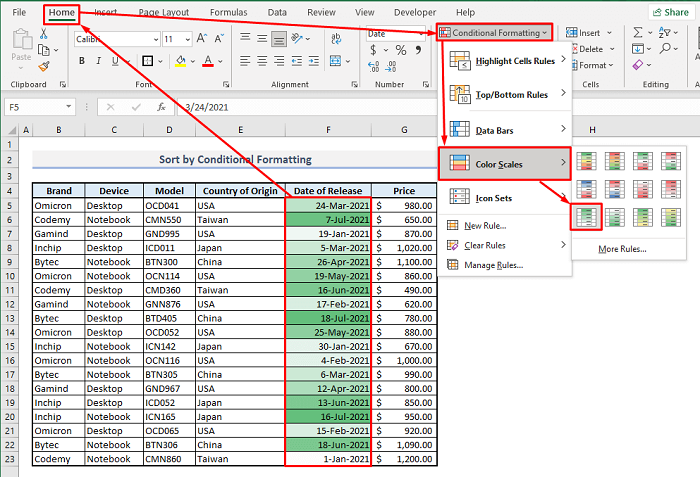
Sizə Yaşıl-Ağ rəngli təyin edilmiş sütun göstəriləcəktam yaşıl hissənin ən son tarixləri ifadə etdiyi tərəzi, açıq yaşıl və ya ağ olanlar isə köhnə tarixlər üçündür. Siz datanı rənglərlə vurğulamaqla belə çeşidləyə bilərsiniz.
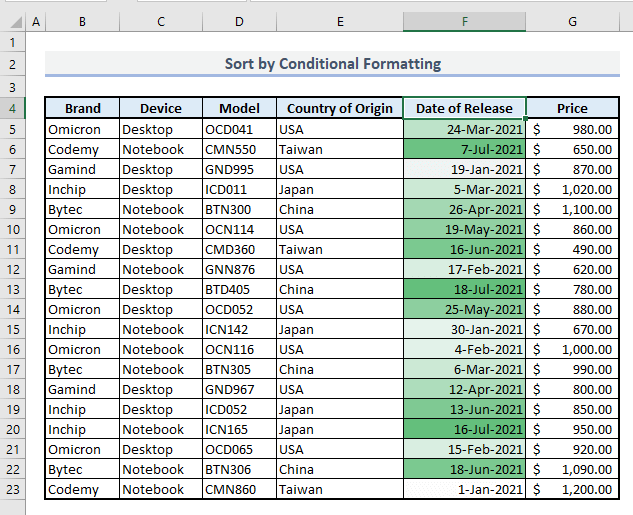
Siz eyni və ya digər rəng şkalaları diapazonu ilə qiymətlər üçün sütunu çeşidləyə bilərsiniz. Burada qiymətlər artan qaydada sıralanır & amp; onda rəng şkalasından istifadə etsəniz, o, aşağıdakı şəkildəki kimi görünəcək.
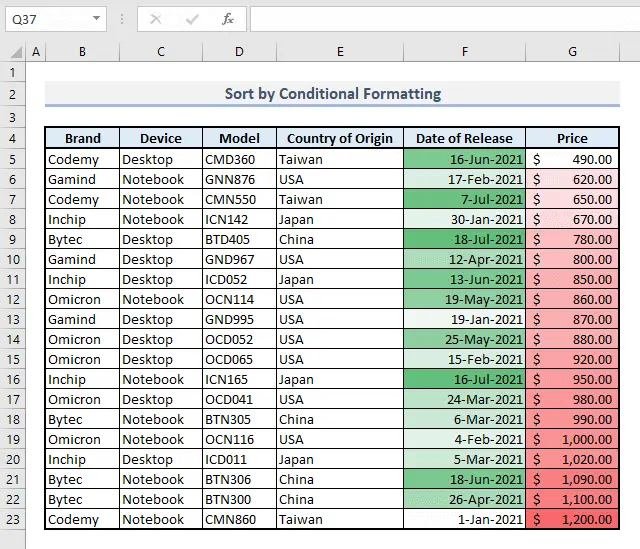
Rəng şkalasına görə çeşidləmə mövcud rəqəmsal məlumatlardan asılıdır. Əgər siz sütunda və ya cərgədə mətn sətirlərini çeşidləmək istəyirsinizsə, onda siz başqa üsul axtarmalı və ya Şərti Formatlaşdırma -dən seçilmiş məlumatları fərdiləşdirməlisiniz.
4. Çeşidləmək üçün SORT Funksiyasının daxil edilməsi Çoxlu Sütunlar
Cədvəlinizdə başqa sahədə bir sıra verilənləri çeşidləməli olduğunuz zaman və orijinal məlumatları da kopyalamaq istəmirsinizsə, SORT funksiyasından istifadə edə bilərsiniz. faydalı həll. Əvvəlcə bu SORT funksiyası ilə tanış olaq.
- Funksiyanın məqsədi:
Massivin diapazonunu çeşidləyir. .
- Sintaksis:
=SORT(massiv, [sort_index], [sort_order ], [col_col])
- Arqumentlər:
massiv- Aralıq çeşidləmək istədiyiniz məlumat və ya xanalar.
[sort_index]- Çeşidlənəcək sütun və ya sıra nömrəsi.
[sort_order]- Artan(1) və ya Azalan(-1)sifariş.
[by_col]- Çeşidləmənin sütun və ya sətir üzrə aparılacağını seçməlisiniz.
Aşağıdakı şəkildə, 1-ci cədvəlin altına başqa bir cədvəl əlavə edilib, burada biz orijinal cədvəldəki verilənlər əsasında SORT funksiyasını tətbiq edəcəyik.

📌 Addımlar:
➤ Çıxışı seçin Cell B26 & yazın:
=SORT(B5:G23,6,-1,FALSE) ➤ Enter düyməsini basın və siz ikinci cədvəldə çeşidlənmiş sütunları tapacaqsınız.
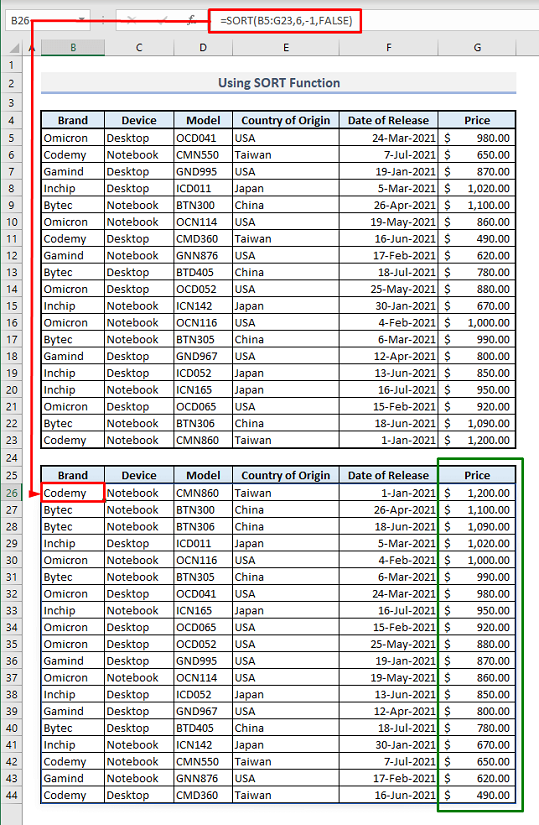
Biz burada qiymətləri yalnız böyükdən kiçiyə görə çeşidləmişik. Funksiya daxilində 1-ci arqument çeşidlənəcək verilənlərin seçilmiş diapazonu olan B5:G23 -dir. Burada sort_index və ya sütun nömrəsi 6 kimi seçilmişdir, çünki 6-cı sütun qiymətləri təmsil edir. 3-cü arqumentdə ‘ -1’ o deməkdir ki, biz məlumatları azalan qaydada çeşidləyirik. 4-cü arqumentdə isə sütunlara görə deyil, sıralara görə çeşidləmə təyin etmək üçün YANLIŞ məntiqi funksiyası seçilib.
5. Çoxlu Sütunları Çeşidləmək üçün SORTBY Funksiyasının Tətbiqi
SORTBY funksiyasından istifadə etməklə siz sütunları çeşidləmək üçün çoxlu kriteriyalar əlavə edə bilərsiniz. Bu düsturun sintaksisi belədir:
=SORTBY(massiv, massiv1 üzrə, [sort_order1], [massiv2 ilə], [sort_order2])
Bizim verilənlər bazamıza əsasən, biz Əvvəlcə Mənşə Ölkəsi üçün sütunu çeşidləyəcək, sonra qiymətlər kiçiyidən böyüyə sıralanacaq.
📌 Addımlar:
➤ Cell seçinB26 və yazın:
=SORTBY(B5:G23,E5:E23,-1,G5:G23,1) ➤ Enter düyməsini basın və sizə ikinci cədvəldə bir dəfəyə çeşidlənmiş massiv göstəriləcək .
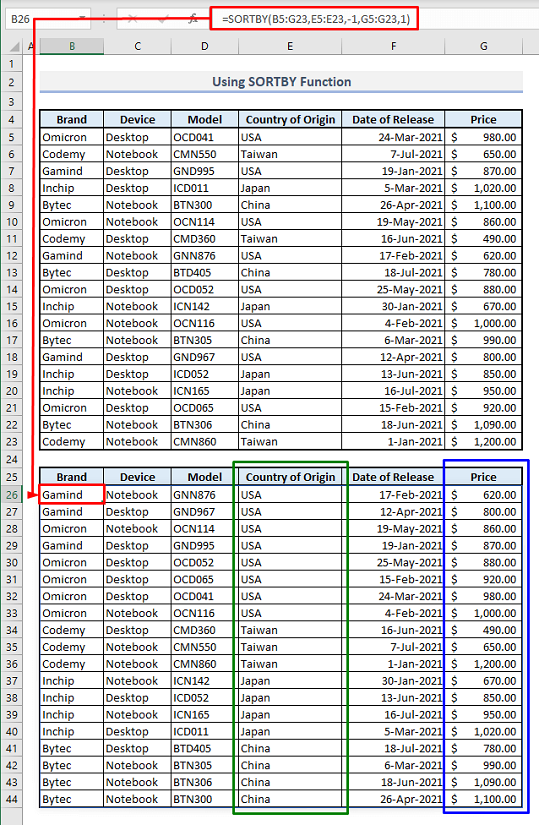
Funksiya daxilində 1-ci arqument çeşidlənməli olan verilənlərin seçilmiş massividir. 2-ci və 3-cü arqumentlər xanaların diapazonudur- E5:E23 & müvafiq olaraq -1 . Bu o deməkdir ki, Sütun E -dəki mətn verilənləri Z-dən A -ə qədər əlifba sırası ilə çeşidlənəcək. Bu iki arqument çeşidləmə üçün ilk meyarları birləşdirir. İkinci meyar G5:G23 və '1' arqumentlərindən ibarətdir ki, bu da Sütun G -də qiymətlərin kiçikdən böyüyə sıralanacağını göstərir.
Yekun sözlər
Ümid edirəm ki, yuxarıda qeyd olunan bütün bu üsullar indi onları Excel cədvəllərinizdə daha effektiv tətbiq etməyə sövq edəcək. Hər hansı bir sualınız və ya rəyiniz varsa, şərh bölməsində mənə bildirin. Və ya bu vebsaytda Excel funksiyaları ilə bağlı digər məqalələrimizə baxa bilərsiniz.

